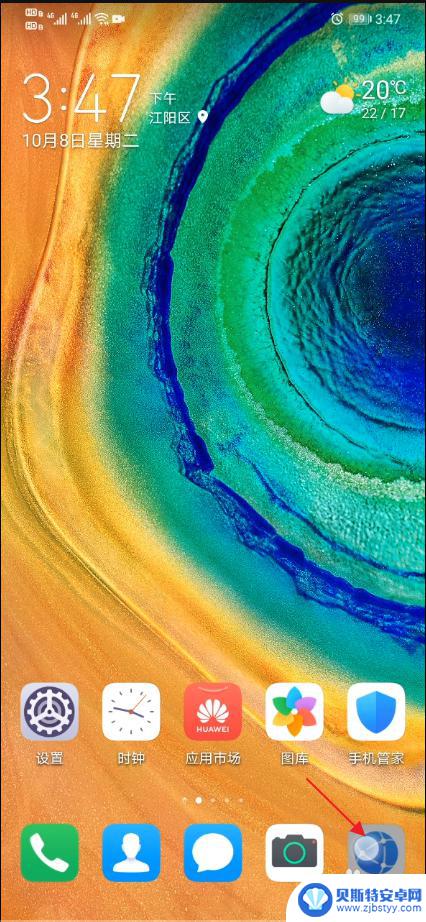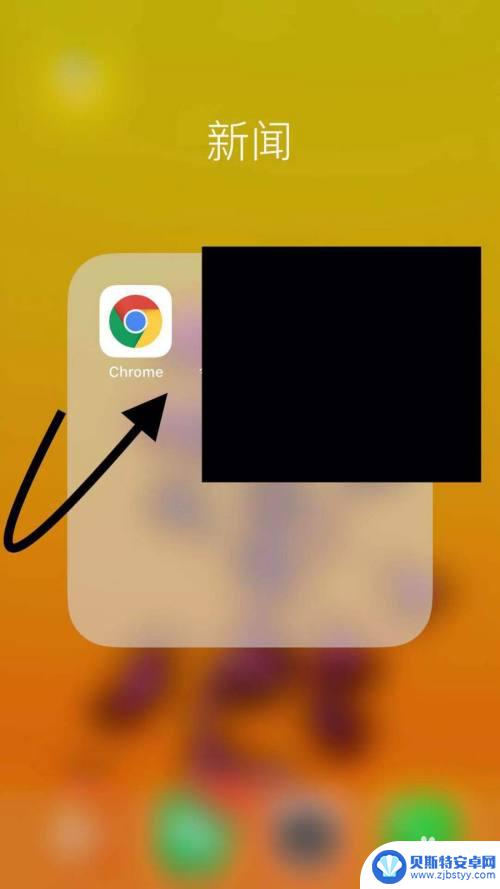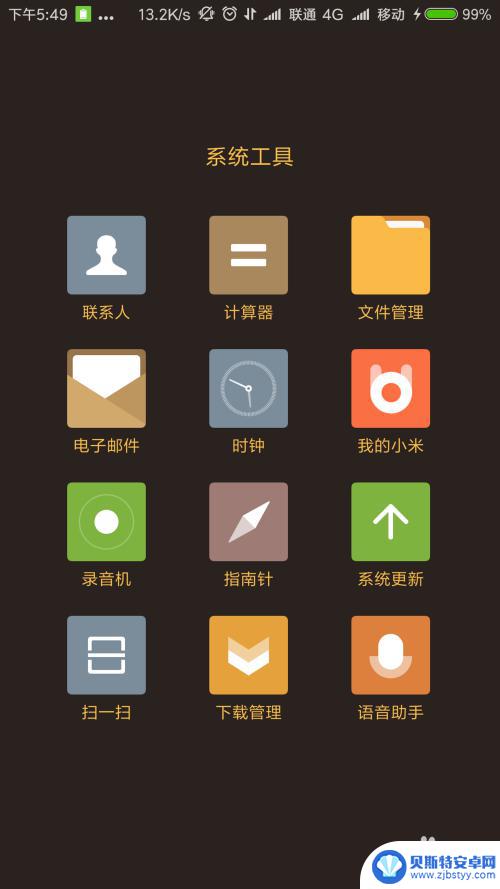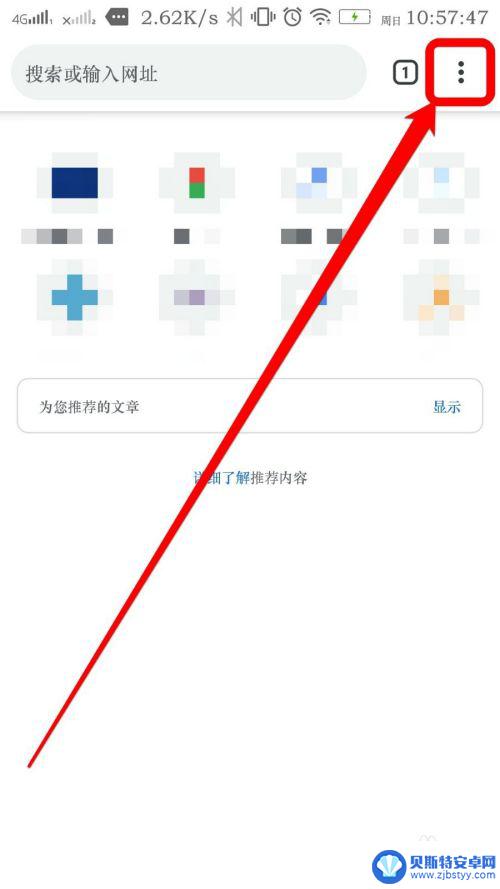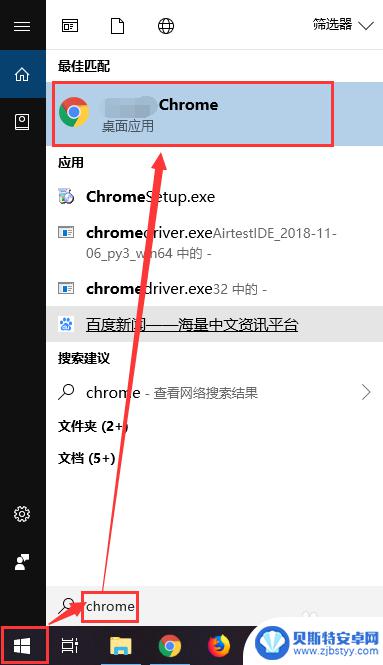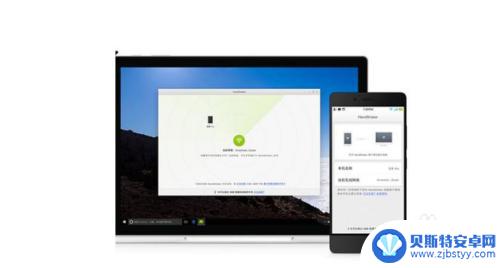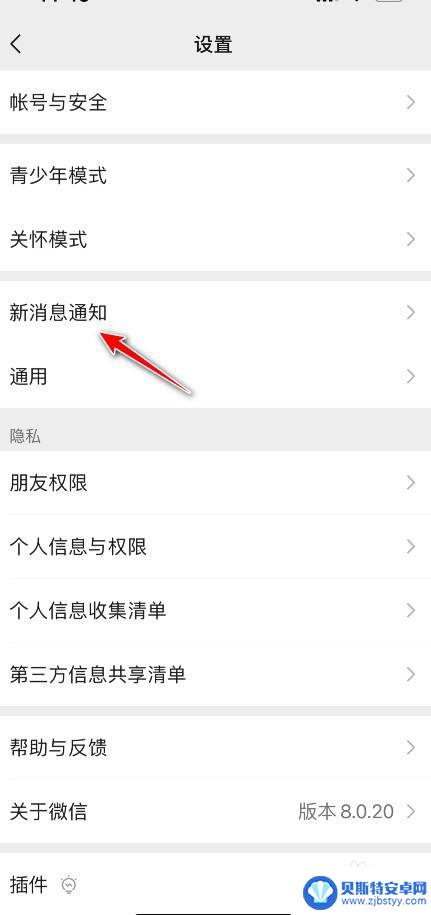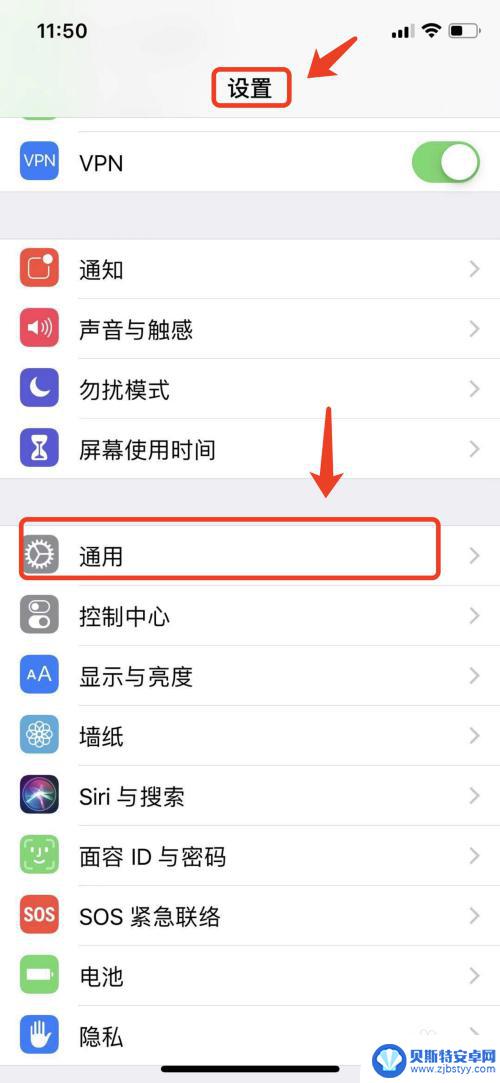手机谷歌怎么打开 在手机上如何使用谷歌浏览器进行搜索
随着科技的不断发展,手机已经成为人们生活中必不可少的工具之一,而在手机中,各种应用也层出不穷,其中谷歌浏览器无疑是最受欢迎的之一。对于那些刚接触手机的人来说,他们可能会困惑于如何打开手机上的谷歌浏览器,并且如何使用它进行搜索。在本文中我们将为大家详细介绍手机谷歌的打开方法,以及在手机上如何利用谷歌浏览器进行高效的搜索。让我们一起来探索吧!
在手机上如何使用谷歌浏览器进行搜索
方法如下:
1.我们打开手机后,点击手机右下方的浏览器标志。如下图所示。
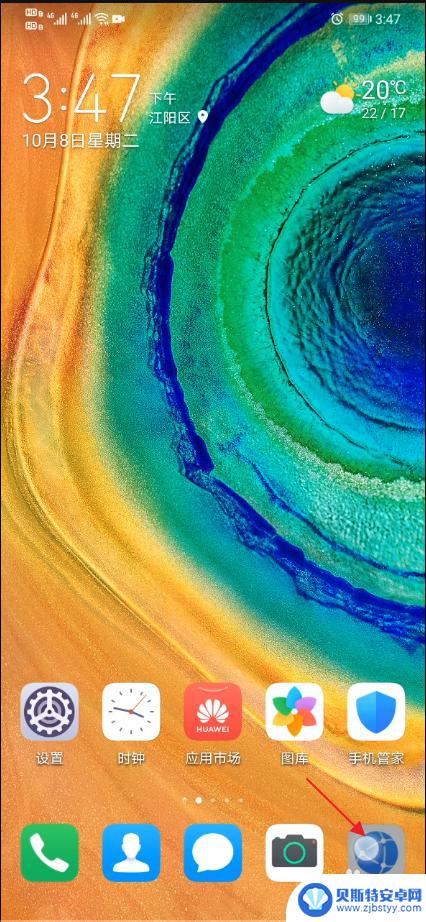
2.我们就来到了搜索界面。点击搜索界面下方的设置。如下图所示。

3.我们就来到了设置界面。在设置界面里,我们看见搜索引擎是百度。我们点击百度。如下图所示。
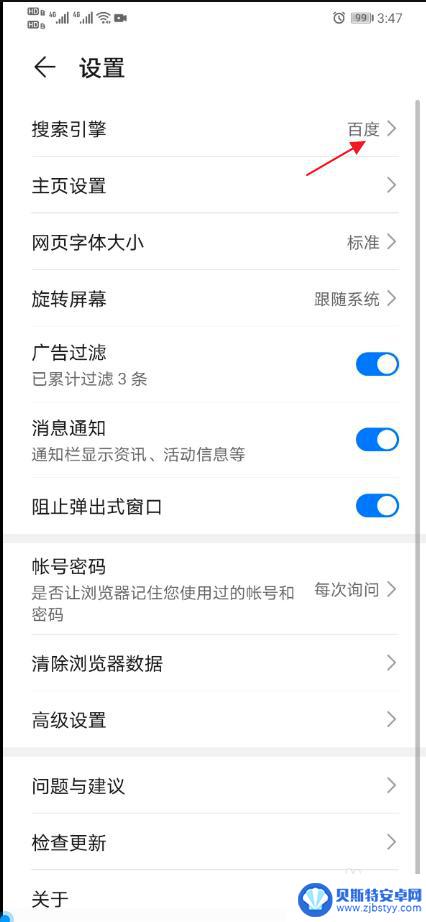
4.我们就来到了搜索引擎界面。在搜索引擎界面里,我们看见百度右方的按钮是亮色的。这就是意味着我们打开了百度搜索引擎按钮。如下图所示。
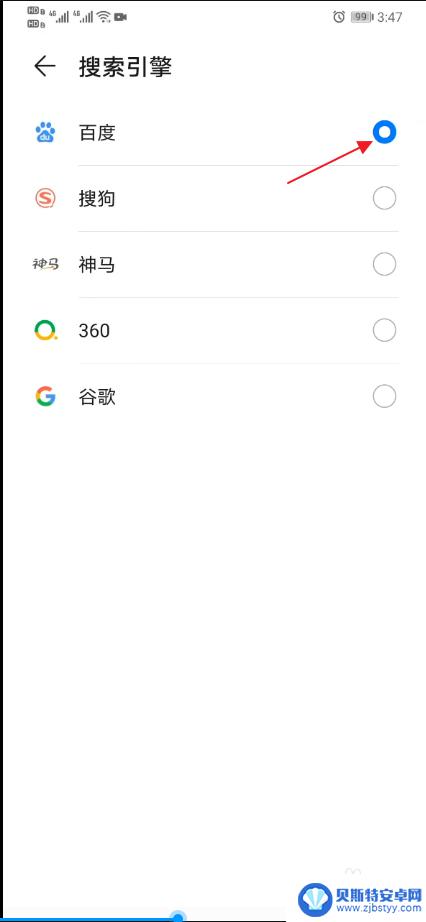
5.接下来,我们在下方找到谷歌搜索引擎。点击谷歌搜索引擎右方的按钮。这个时候,谷歌搜索引擎的按钮就被点亮了,而百度搜索引擎的按钮就变为暗色了。这就意味着我们打开了谷歌搜索引擎。如下图所示。
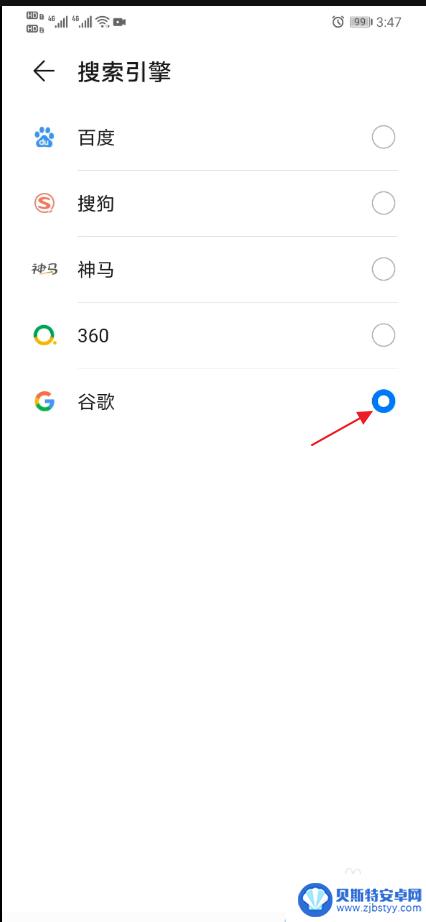
6.我们再返回到设置界面。在设置界面里,我们看见搜索引擎就变为谷歌了。我们就能够正常使用手机上的谷歌浏览器了。如下图所示。
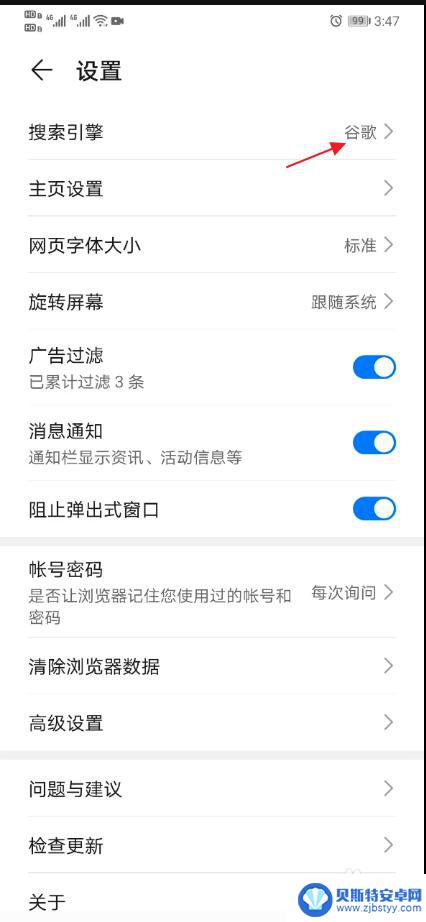
以上是关于如何打开谷歌的手机的全部内容,如果您遇到相同的问题,可以参考本文中介绍的步骤进行修复,希望对大家有所帮助。
相关教程
-
手机如何谷歌 怎样在手机上使用谷歌浏览器进行隐私保护
在当今数字化时代,手机已经成为人们生活中不可或缺的重要工具,而作为一个全球知名的搜索引擎,谷歌则成为了人们获取信息的首选。随着互联网的发展,个人隐私保护问题也日益引起人们的关注...
-
怎么打开手机自动翻译 如何在手机上开启谷歌浏览器的翻译功能
怎么打开手机自动翻译,在如今全球化的时代,语言不再是沟通的障碍,当我们在手机上浏览外文网页或者与外籍朋友沟通时,仍然会遇到语言的障碍。为了解决这一问题,谷歌浏览器为我们提供了一...
-
谷歌账号如何注册 如何免费注册谷歌账号
在当今数字化时代,拥有一个谷歌账号已经成为几乎所有人的必备工具,无论是用于搜索信息、收发邮件、下载应用,甚至是进行在线购物等,谷歌账号都扮演着重要的角色。而如何免费注册一个谷歌...
-
谷歌手机怎么设置wifi 谷歌Wi-Fi路由器设置
谷歌手机怎么设置wifi,谷歌手机是一款功能强大的智能手机,而设置Wi-Fi则是每位用户在使用手机时必须面对的问题,谷歌Wi-Fi路由器的设置则为我们提供了更加稳定和快速的无线...
-
手机谷歌如何同步电脑书签 手机Chrome如何访问电脑端的书签
在日常生活中,我们经常会在手机和电脑之间进行频繁的数据同步操作,其中书签的同步更是备受关注,对于使用谷歌浏览器的用户来说,如何让手机和电脑端的书签保持同步是一个常见的问题。通过...
-
手机chrome缓存文件夹位置 Chrome浏览器缓存文件默认位置
谷歌浏览器Chrome是一款备受欢迎的浏览器,其缓存文件夹位置也备受关注,在手机上Chrome浏览器的缓存文件默认位置通常位于系统存储空间内的特定文件夹中。这些缓存文件包含了用...
-
手机怎么上传相册图片 手机照片传到电脑的方法
在现代社会手机已经成为人们生活中不可或缺的工具之一,随着手机拍照功能的不断提升,我们经常会在手机相册中积累大量珍贵的照片。有时我们需要将这些照片传输到电脑上进行编辑、备份或分享...
-
手机换了微信怎么设置铃声 微信怎么设置铃声状态
随着手机的普及和微信的流行,许多人都选择将微信作为主要的通讯工具,当我们在更换手机或者重新设置微信时,常常会遇到一个问题:如何设置微信的铃声和状态?这不仅关乎个人喜好和风格,更...
-
怎么设置手机振铃 华为手机来电时怎么让手机震动
在日常生活中,手机作为我们生活不可或缺的工具之一,接收电话也是手机的基本功能之一,但是有时候在一些场合,我们希望手机在接到电话时能够静音而不影响到他人,这时候设置手机的振铃和震...
-
苹果怎么看手机什么时候激活的 苹果手机激活日期查询方法
苹果手机是许多人心仪的手机品牌之一,但是很多用户在购买新手机后都会困惑手机激活的具体日期,苹果手机激活日期查询方法非常简单,只需要在手机设置中找到关于本机选项,然后查看设备激活...